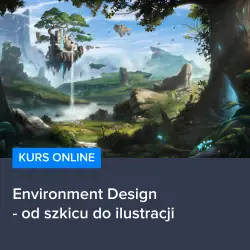W dzisiejszym artykule poruszymy temat, który może być niezwykle przydatny dla osób korzystających z programu Adobe Illustrator, a mianowicie dowiemy się, jak wyciąć fragment z naszego projektu. Wiele osób, które pracują z grafiką wektorową, często zastanawia się, jak w łatwy i szybki sposób można wyciąć interesujący nas fragment, aby móc go wykorzystać w innych projektach lub po prostu usunąć niepotrzebne elementy. Właśnie dlatego postanowiliśmy przybliżyć Wam tę tematykę i pokazać krok po kroku, jak tego dokonać, abyście mogli samodzielnie zastosować tę wiedzę w swojej pracy z programem Illustrator.
Wycinanie fragmentów w Adobe Illustrator
Wycinanie fragmentów w programie Adobe Illustrator może wydawać się na pierwszy rzut oka skomplikowane, ale gdy tylko poznasz odpowiednie narzędzia i techniki, z pewnością docenisz ich prostotę i efektywność. W tym artykule przedstawimy trzy główne metody wycinania fragmentów z naszego projektu, które pozwolą Ci na szybkie i precyzyjne usuwanie niepotrzebnych elementów lub wykorzystanie wyciętych części w innych projektach.
Metoda 1: Narzędzie Scissors (Nożyczki)
Pierwszą metodą, którą warto poznać, jest użycie narzędzia Scissors (Nożyczki). Jest to bardzo proste i intuicyjne narzędzie, które pozwala na wycinanie fragmentów ścieżek wektorowych. Aby skorzystać z narzędzia Scissors, wystarczy wybrać je z panelu narzędzi (lub wcisnąć klawisz „C” na klawiaturze), a następnie kliknąć na ścieżce w miejscu, w którym chcemy ją przeciąć. Po przecięciu ścieżki, możemy zaznaczyć i usunąć niepotrzebne fragmenty lub przenieść je do innych projektów.
Metoda 2: Narzędzie Clipping Mask (Maska wycinająca)
Kolejną metodą, która może okazać się niezwykle przydatna, jest użycie narzędzia Clipping Mask (Maska wycinająca). Pozwala ono na wycinanie fragmentów obiektów wektorowych na podstawie kształtu innego obiektu. Aby stworzyć Clipping Mask, wystarczy umieścić obiekt, który ma służyć jako maska, nad obiektem, który chcemy wyciąć. Następnie zaznaczamy oba obiekty i wybieramy opcję „Make Clipping Mask” z menu Object (Obiekt) lub za pomocą skrótu klawiszowego „Ctrl+7”. W ten sposób uzyskujemy wycięty fragment, który możemy wykorzystać w innych projektach.
Metoda 3: Narzędzie Pathfinder (Ścieżki)
Ostatnią metodą, którą warto poznać, jest użycie narzędzia Pathfinder (Ścieżki). Jest to zaawansowane narzędzie, które pozwala na łączenie, dzielenie i wycinanie obiektów wektorowych w różnorodny sposób. Aby skorzystać z narzędzia Pathfinder, należy zaznaczyć obiekty, które chcemy ze sobą połączyć lub wyciąć, a następnie wybrać odpowiednią opcję z panelu Pathfinder (np. „Minus Front” lub „Intersect”). W ten sposób uzyskujemy precyzyjnie wycięte fragmenty, które możemy wykorzystać w innych projektach.
Jeśli chcesz poszerzyć swoją wiedzę na temat Adobe Illustrator i innych technik projektowania graficznego, zachęcamy do skorzystania z polecanych kursów, takich jak Kurs Environment Design – od szkicu do ilustracji. Dzięki temu kursowi nauczysz się tworzyć profesjonalne ilustracje i projekty graficzne, które z pewnością przyciągną uwagę odbiorców.
Rozwijaj swoje umiejętności z polecanymi kursami video:
Praktyczne zastosowania wycinania fragmentów
Wycinanie fragmentów w Adobe Illustrator ma wiele praktycznych zastosowań, które mogą znacznie ułatwić pracę projektanta graficznego. Przykładowo, dzięki wycinaniu fragmentów możemy szybko i łatwo usunąć zbędne elementy z naszego projektu, co pozwala na utrzymanie porządku i czytelności kompozycji. Ponadto, wycięte fragmenty mogą być wykorzystane w innych projektach, co pozwala na oszczędność czasu i zasobów.
Wycinanie fragmentów a efektywność pracy
Opanowanie technik wycinania fragmentów w Adobe Illustrator może znacznie wpłynąć na efektywność pracy projektanta. Im lepiej zrozumiemy i opanujemy te metody, tym szybciej będziemy w stanie realizować swoje projekty graficzne. Warto więc poświęcić czas na naukę i praktykę, aby stać się bardziej doświadczonym i kompetentnym użytkownikiem tego programu.
Wycinanie fragmentów a kreatywność
Wycinanie fragmentów w Adobe Illustrator może również wpłynąć na rozwój kreatywności projektanta. Dzięki różnorodnym technikom wycinania, takim jak narzędzie Scissors, Clipping Mask czy Pathfinder, mamy możliwość eksperymentowania z różnymi kształtami i kompozycjami. W efekcie, nasze projekty graficzne mogą stać się bardziej oryginalne i innowacyjne, co z pewnością zostanie docenione przez odbiorców.
Podsumowanie
Wycinanie fragmentów w Adobe Illustrator to niezwykle przydatna umiejętność, która pozwala na szybkie i precyzyjne usuwanie niepotrzebnych elementów oraz wykorzystanie wyciętych części w innych projektach. Warto poznać i opanować trzy główne metody wycinania fragmentów, takie jak narzędzie Scissors, Clipping Mask i Pathfinder, aby stać się bardziej efektywnym i kreatywnym projektantem graficznym. Pamiętajmy, że nauka i praktyka są kluczowe dla sukcesu w tej dziedzinie, dlatego warto poświęcić czas na rozwijanie swoich umiejętności i poszerzanie wiedzy na temat Adobe Illustrator oraz innych technik projektowania graficznego.
Inne kursy, które mogą Cię zainteresować:
-

3ds Max – Interior
79.00 zł Przejdź do kursuPrzejdź do kursu -

3ds Max + V-Ray Next – realistyczne wizualizacje 3D
119.00 zł Przejdź do kursuPrzejdź do kursu -

3ds Max od podstaw
99.00 zł Przejdź do kursuPrzejdź do kursu -

Access – formularze i raporty
79.00 zł Przejdź do kursuPrzejdź do kursu -

Access – kwerendy
79.00 zł Przejdź do kursuPrzejdź do kursu -

Access – programowanie w VBA
79.00 zł Przejdź do kursuPrzejdź do kursu -

Access 2007
49.00 zł Przejdź do kursuPrzejdź do kursu -

Access 2010 esencja
49.00 zł Przejdź do kursuPrzejdź do kursu -

Access 2013 od podstaw
79.00 zł Przejdź do kursuPrzejdź do kursu -

Active Directory dla administratora systemu
139.00 zł Przejdź do kursuPrzejdź do kursu -

Administracja serwerem Linux
119.00 zł Przejdź do kursuPrzejdź do kursu -

Adobe Acrobat 9 Pro
25.00 zł Przejdź do kursuPrzejdź do kursu -

Adobe After Effects CC – kreatywne projekty
99.00 zł Przejdź do kursuPrzejdź do kursu -

Adobe After Effects CC dla początkujących
89.00 zł Przejdź do kursuPrzejdź do kursu -

Adobe Bridge CS5
25.00 zł Przejdź do kursuPrzejdź do kursu -

Adobe Fireworks CS5
25.00 zł Przejdź do kursuPrzejdź do kursu -

Adobe Flash Pro CS5 – esencja
49.00 zł Przejdź do kursuPrzejdź do kursu -

Adobe InDesign – praktyczne techniki pracy
119.00 zł Przejdź do kursuPrzejdź do kursu -

Adobe InDesign CC – zaawansowany
119.00 zł Przejdź do kursuPrzejdź do kursu -

Adobe InDesign CC dla początkujących
99.00 zł Przejdź do kursuPrzejdź do kursu -

Adobe InDesign CS5 – esencja
49.00 zł Przejdź do kursuPrzejdź do kursu